1Jul
Zip-filformatet är ett av de ofta använda filformat för att dela filer över internet. PC-användare skapar ofta lösenordsskyddade zip-filer som innehåller viktiga data. Windows 10 och tidigare versioner, stöd för att skapa och extrahera zip-filer ur lådan.
Ibland när du försöker öppna en ofullständigt nedladdad zip-fil eller försök att öppna en skadad zip-fil på datorn som innehåller avgörande data, Windows operativsystem eller standard zip-filer som extraherar verktyg som 7-Zip kanske inte kommer att extrahera zip-filen.
Om Windows 10 eller ett extraheringsverktyg från tredje part misslyckas med att öppna en zip-fil, är det troligt att den aktuella zip-filen är korrupt.
Att reparera en skadad eller skadad zip-fil är inte ett enkelt jobb eftersom de flesta reparationsverktyg för zip-filer inte är lediga. Lyckligtvis finns det ett intelligent gratis verktyg där ute som heter ZIP Repair från DiskInternals för att hjälpa dig att extrahera filer från skadade zip-filer.
.DiskInternals ZIP Repair gratis
DiskInternals ZIP Repair-programmet kan du extrahera filer från skadade zip-filer med några få klick.
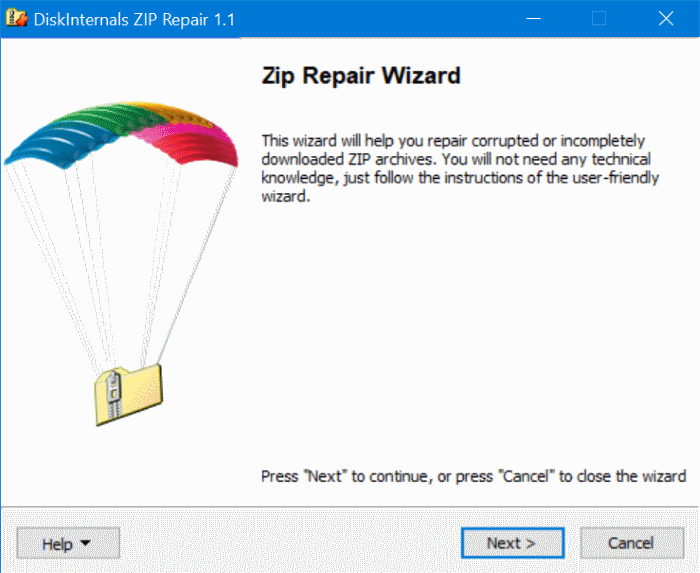
ZIP Repair-programmet erbjuder ett gränssnitt för wizard-stil som är lätt att använda. När du väljer en zip-fil för att reparera, skannar ZIP Repair-verktyget filen för skador och extraherar alla filer från zip-filen för att skapa en ny zip-fil.
ZIP Repair är ett litet program. Installationsfilen är under 600 KB. Ladda ner installationsprogrammet från den officiella länken nedan, kör installationsprogrammet för att installera programmet och starta detsamma. ZIP Repair är kompatibel med både 32-bitars och 64-bitars Windows 10 och tidigare versioner.
Totalt sett är DiskInternals ZIP Repair ett användbart verktyg för alla PC-användare att extrahera filer från skadade zip-filer. Om du har en korrupt zip-fil, prova gratis ZIP Repair först. Som sagt kommer det inte att reparera din befintliga korrupta zip-fil utan hjälper dig att extrahera filer från den och skapa en ny zip-fil.
Extrahera filer från skadade zip-filer i Windows 10
Steg 1:Hämta ZIP Repair, kör installationsfilen och starta ZIP Repair.
Steg 2:Du bör nu se hemskärmen för ZIP Repair. Klicka påNästaknappen för att fortsätta.

Steg 3:I det korrupta filfältet klickar du på knappen Bläddra för att välja den skadade eller skadade zip-filen. På samma sätt klickar du på knappen Bläddra i avsnittet Reparerat fil för att välja en plats för att skapa en ny zip-fil som innehåller utdragna filer från den skadade eller skadade zip-filen.
KlickNästaknapp.

Steg 4:Du kommer nu att se filer inuti den korrumperade eller skadade zip-filen. KlickNästaknappen för att skapa en ny zip-fil på den valda platsen med filer som extraherats från den skadade eller skadade zip-filen.

Du kan nu extrahera den nya zip-filen antingen med inbyggd zip-verktyg i Windows 10 eller med hjälp av program från tredje part.

Hoppas du hittar den här programvaran till hjälp!
